Como usar o filtro de cores PS
O modo de mesclagem "Tela" do Photoshop (PS) é uma das ferramentas comumente usadas em design, desempenhando especialmente um papel importante na gradação de cores, composição e produção de efeitos especiais. Este artigo apresentará detalhadamente como usar o modo "Tela colorida" e fornecerá dicas práticas e casos baseados em tópicos importantes da Internet nos últimos 10 dias.
1. O que é o modo de filtro de cores?
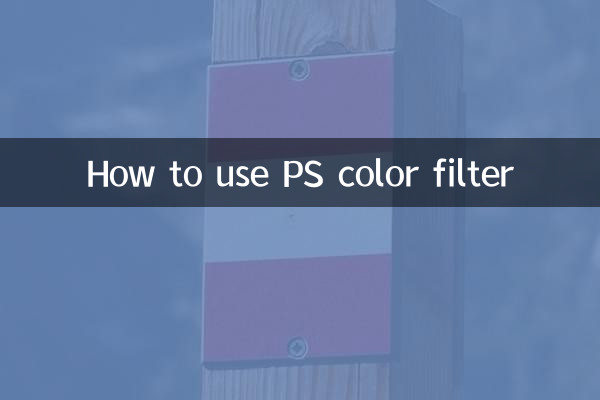
"Tela colorida" é um dos modos de mesclagem da camada PS. Seu princípio é multiplicar os valores das cores das camadas superior e inferior e depois invertê-los, obtendo assim um efeito de cor mais brilhante. Muitas vezes é usado para iluminar imagens, remover sombras ou criar efeitos de luz.
2. Cenários principais de aplicação de filtragem de cores
| Cenários de aplicação | Função específica | Caso |
|---|---|---|
| Iluminar imagem | Melhore rapidamente os detalhes das sombras | Reparar fotos retroiluminadas |
| Síntese de efeito de luz | Simule efeitos de luz natural ou neon | Pontos claros no design do pôster |
| Remova o preto e deixe o branco | Remova o fundo preto e mantenha as partes brilhantes | Síntese de materiais de chama e fumaça |
3. Habilidades relevantes para tópicos importantes na Internet
Entre os tópicos de "pintura AI" e "restauração de fotos antigas" que foram muito discutidos na Internet nos últimos 10 dias, o modo "filtro de cores" também é amplamente utilizado:
| tópicos quentes | Aplicativo de modo de tela | Etapas da operação |
|---|---|---|
| Otimização de pintura AI | Melhore a gradação de brilho da imagem gerada | 1. Copie a camada gerada pela IA 2. Defina o modo de filtro de cores 3. Ajuste a opacidade |
| Restauração de fotos antigas | Reparar peças desbotadas | 1. Crie uma nova camada de filtro de cores após digitalizar a foto 2. Use um pincel para preencher as cores |
4. Tutorial detalhado de operação
Caso 1: Ilumine retratos rapidamente
1. Abra a foto que precisa ser ajustada
2. Duplicar camada (Ctrl+J)
3. Mude o modo de mesclagem da nova camada para “Tela”
4. Controle a intensidade do efeito ajustando a opacidade da camada (30%-70% recomendado)
Caso 2: Texto luminoso sintético
1. Insira o texto e adicione um estilo de brilho externo
2. Duplique a camada de texto e rasterize-a
3. Aplique Desfoque Gaussiano (5-10 pixels) à camada rasterizada
4. Defina a camada de desfoque para o modo de tela
5. Perguntas frequentes
| pergunta | solução |
|---|---|
| A imagem fica superexposta após a filtragem de cores | Diminua a opacidade da camada ou adicione uma máscara para apagar algumas áreas |
| O fundo preto não pode ser removido | Confirme se o material é preto puro (RGB 0,0,0), você pode usar o ajuste de nível primeiro |
| distorção de cor | Tente usá-lo com o modo de mesclagem de cores |
6. Habilidades avançadas
1.Sobreposição de filtro de várias cores: Crie níveis de brilho mais ricos por meio de 2 a 3 camadas de filtro de cores com diferentes transparências
2.Use com outros modos: Primeiro use o modo "Overlay" para aumentar o contraste e depois use "Screen" para iluminar
3.Produção de efeitos dinâmicos:Aplique o modo de filtro de cores para criar efeito de flash na animação de quadro de vídeo
Depois de dominar o modo Tela colorida, você poderá concluir tarefas de processamento de imagem com mais eficiência. Lembre-se de tentar usá-lo em diferentes cenários e combiná-lo com a atual tendência popular de design assistido por IA para maximizar seu valor criativo.
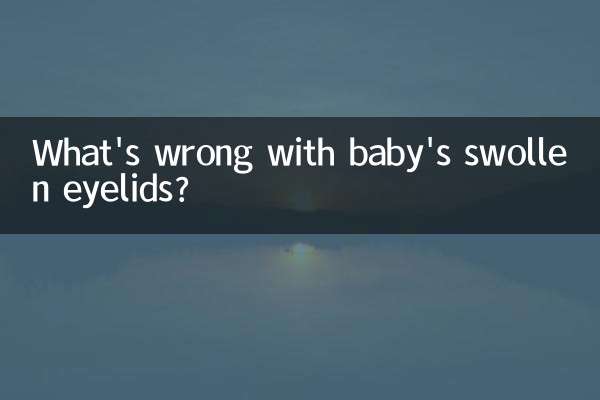
Verifique os detalhes

Verifique os detalhes